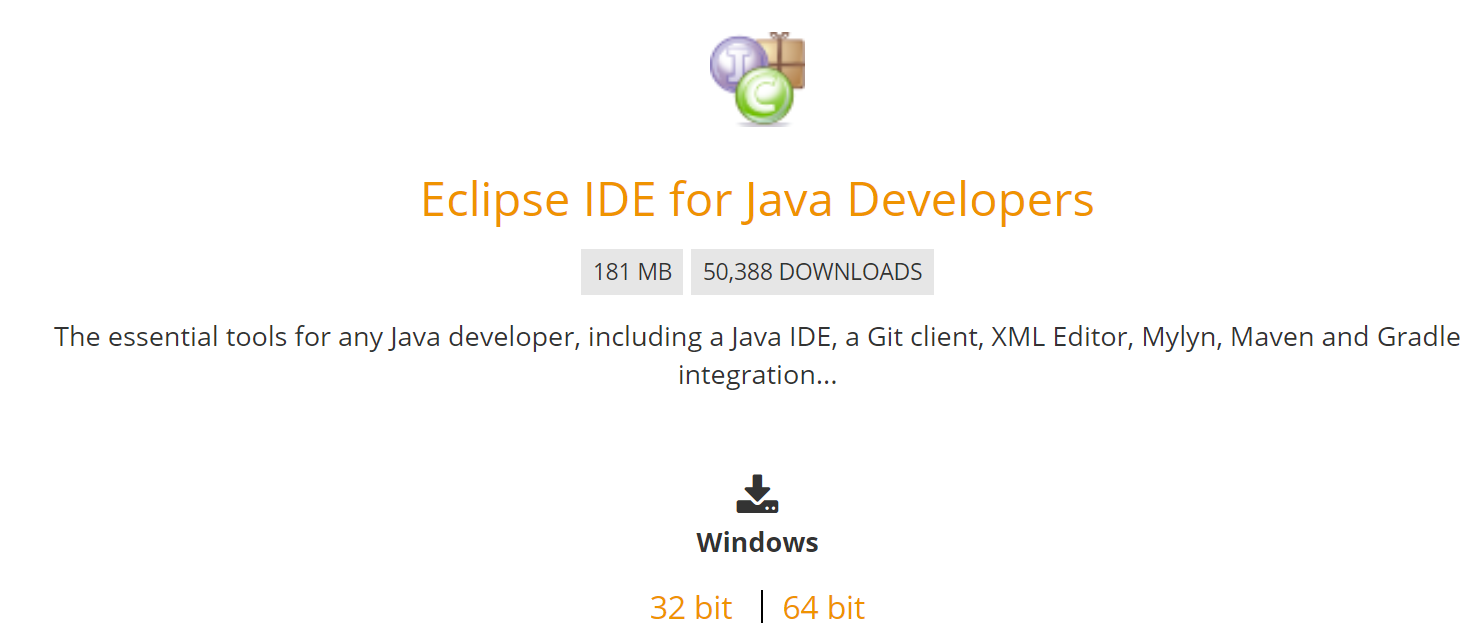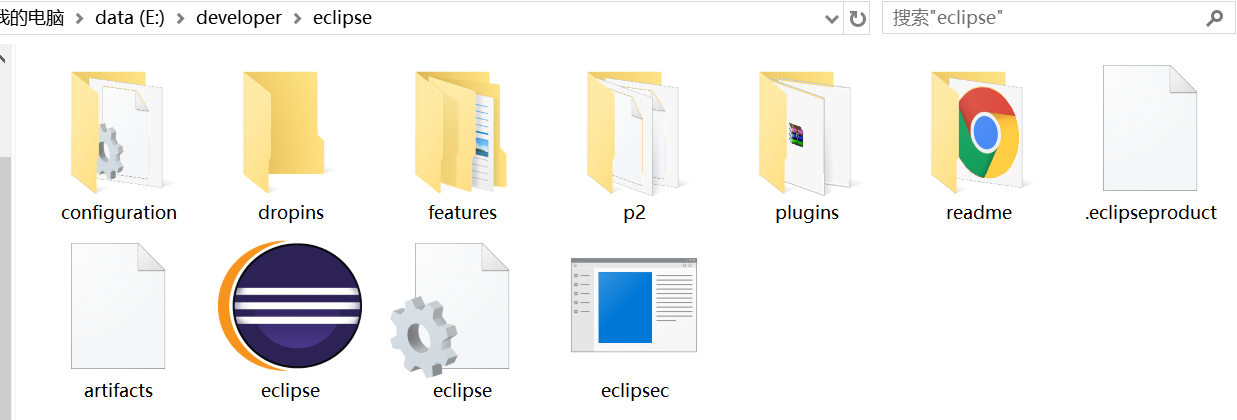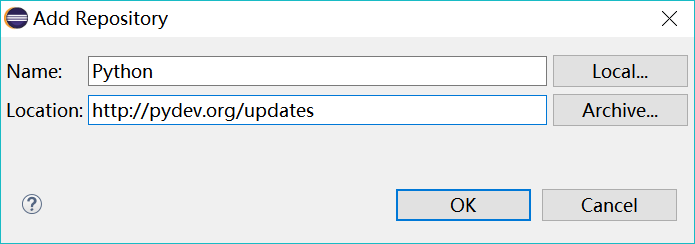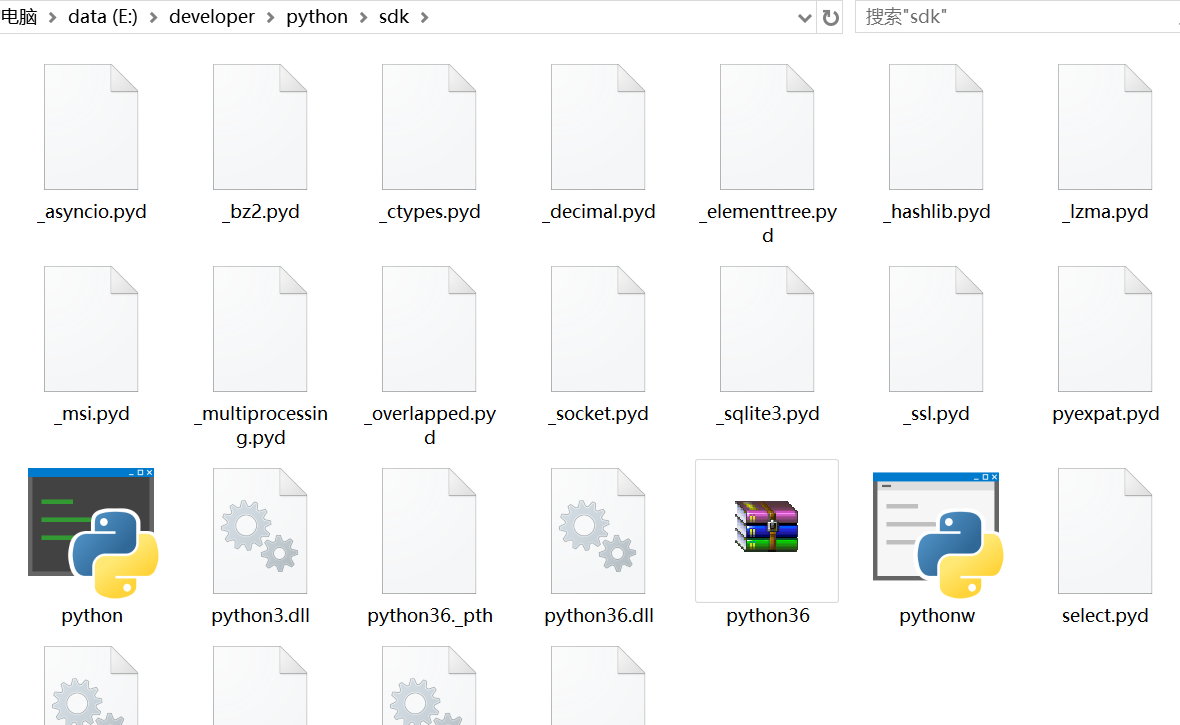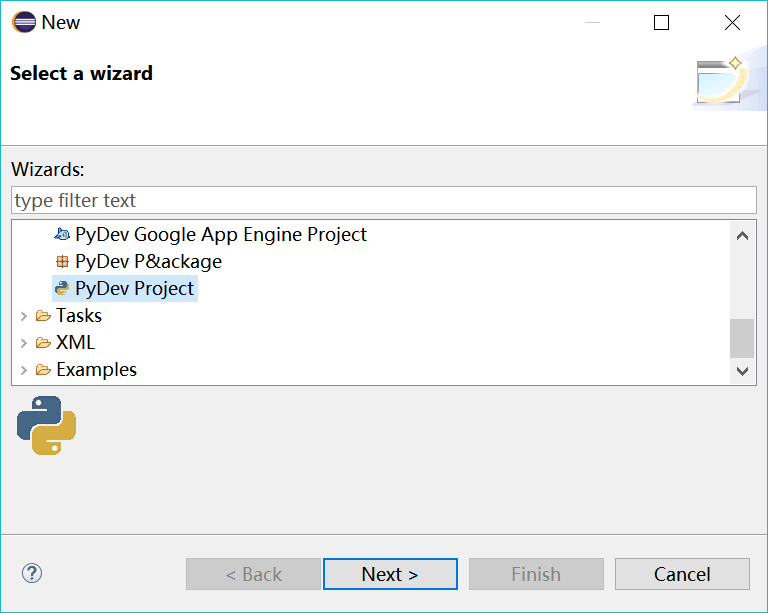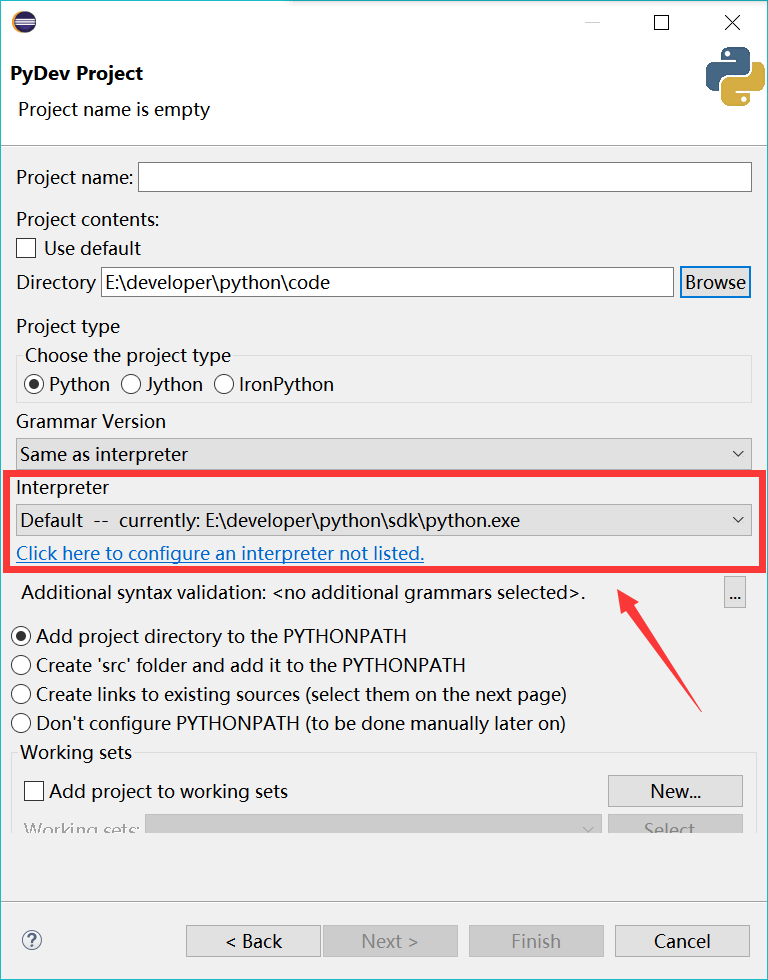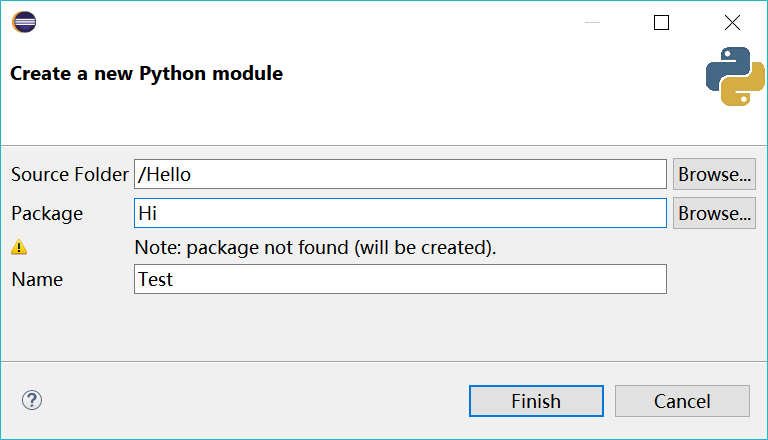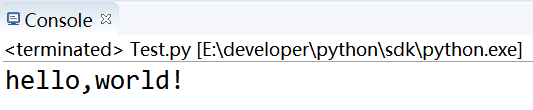Windows系统下Eclipse上搭建Python开发环境
在Eclipse上安装和搭建Python开发环境需要以下五步完成:
(第一步)下载最新的Eclipse安装包。
我是基于Python版本python-3.6.4。python-3.6.4要求的Eclipse高版本,我选择了最新的Eclipse版本:eclipse-java-oxygen-2-win32-x86_64.zip
下载eclipse-java-oxygen-2-win32-x86_64.zip,可以到Eclipse官方网站:https://www.eclipse.org/downloads/eclipse-packages/
在这个页面选择版本系列:Eclipse IDE for Java Developers
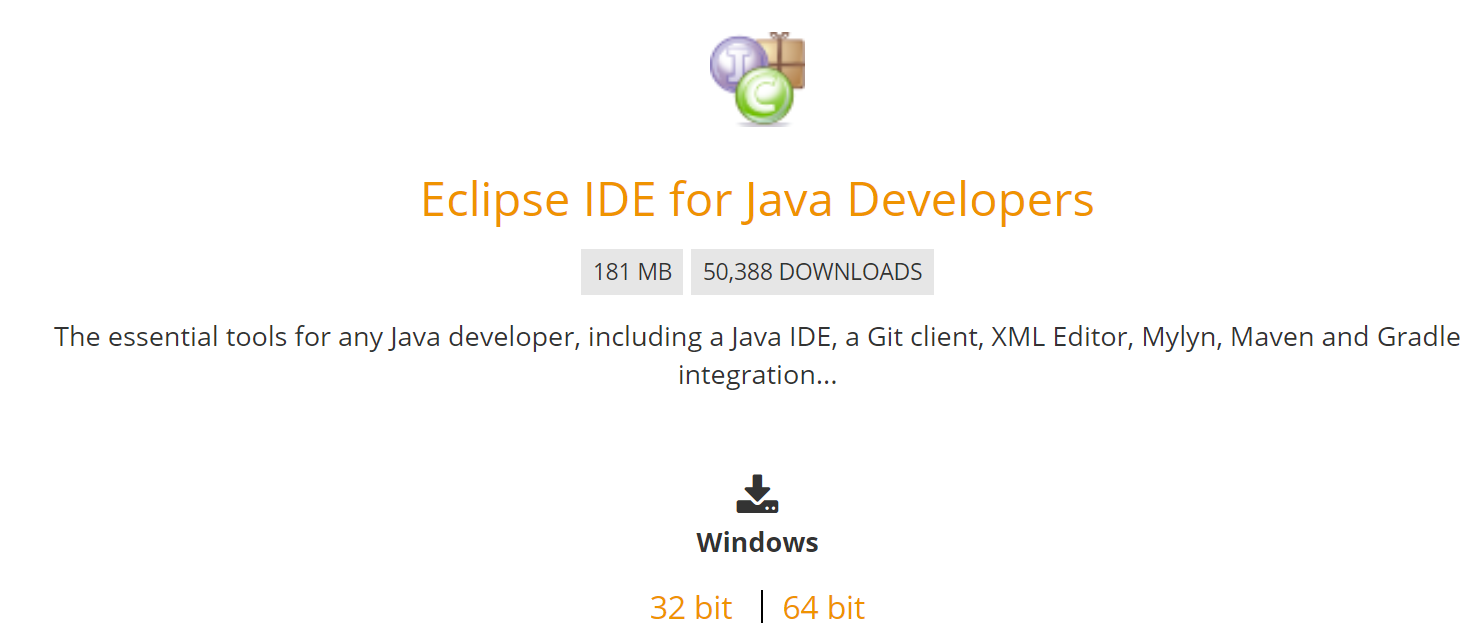
(第二步)配置Eclipse开发环境。
我下载的是zip包,解压到一个目录E:developereclipse:
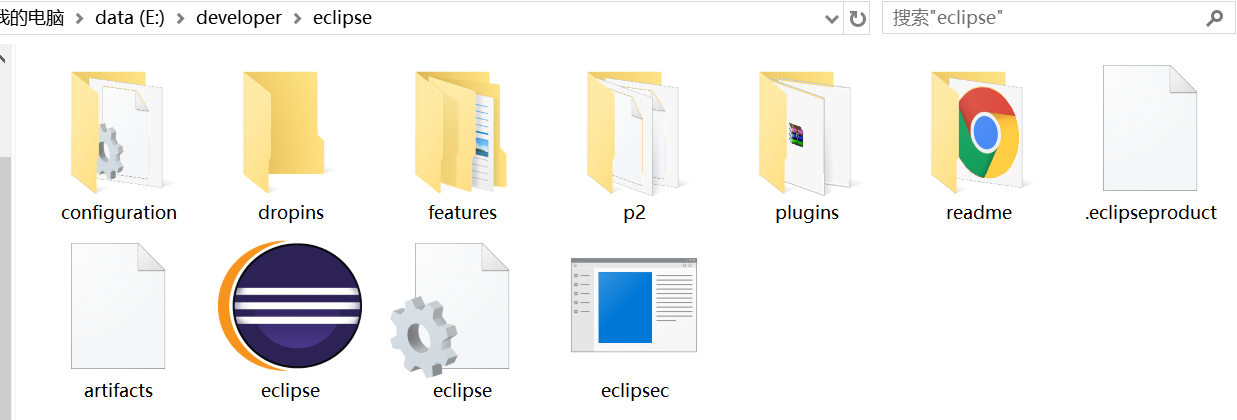
运行需要Java SDK,配置Java SDK网上有很多方法,在此不在赘述。配置好Java环境后,我个人不喜欢在Windows环境变量写很多杂七杂八的路径,因此我写了一个简单的批处理文件,作为启动Eclipse的.bat文件,启动文件.bat批处理代码:
set path=e:developerJavaJDKbin
start e:developereclipseeclipse.exe
第一行是Java路径。第二行是Eclipse路径。至此Eclipse开发环境搭建完成。
(第三步)在Eclipse中添加Python的开发部署软件系统。
Eclipse -> Help -> Install New SoftWare -> Add ,在弹出的框添加如图所示的内容:
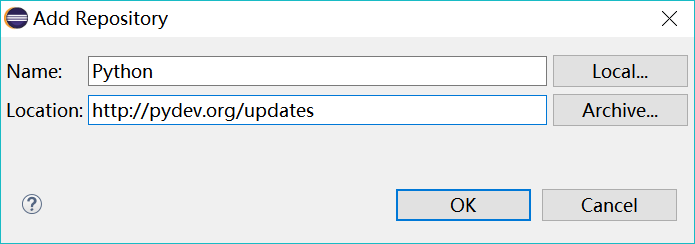
链接是:http://pydev.org/updates
然后一路选择确认更新软件。至此,基本的Python开发环境基本搭建完成,但是还不能直接写代码,因为还没有导入Python的SDK包。接下来添加Python的SDK包。
(第四步)下载最新的Python SDK开发包。
Python最新的开发包在官方网站可以下载,链接:https://www.python.org/downloads/release
把zip压缩包下载完成后解压到一个文件目录下,比如:
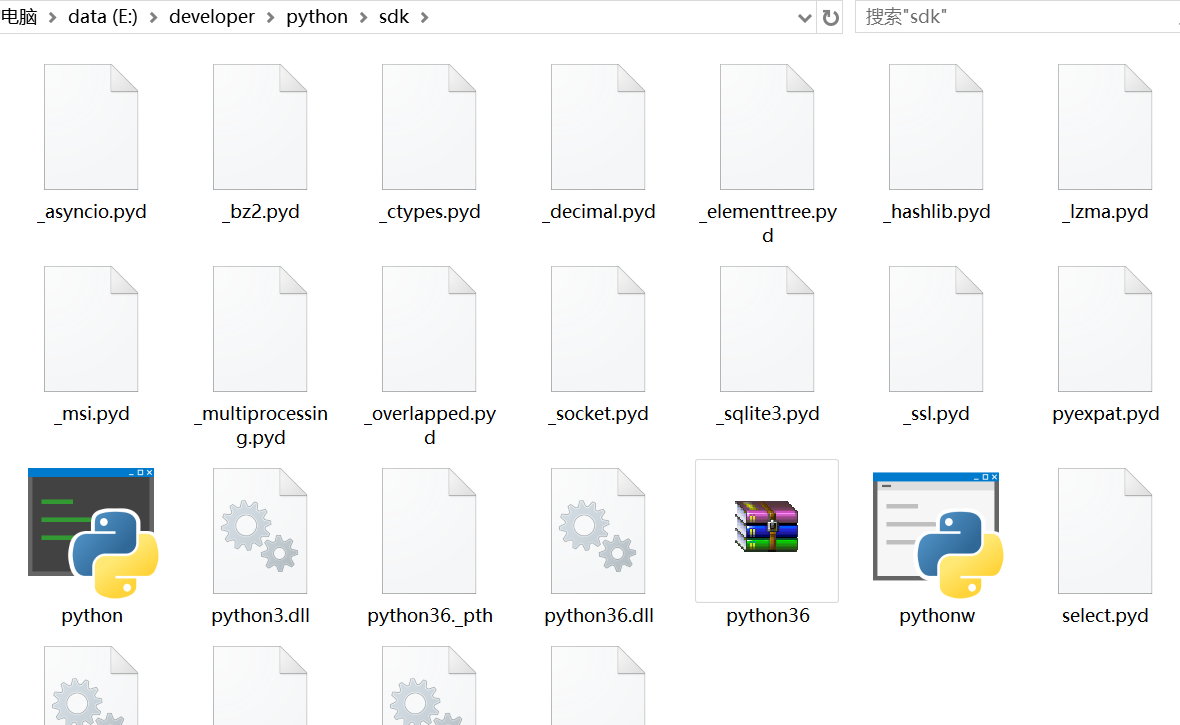
(第五步)此时开始正式写Python代码,写一个经典的hello world。
Eclipse中,选择File -> New -> Other,然后会弹出一系列代码项目选择项,
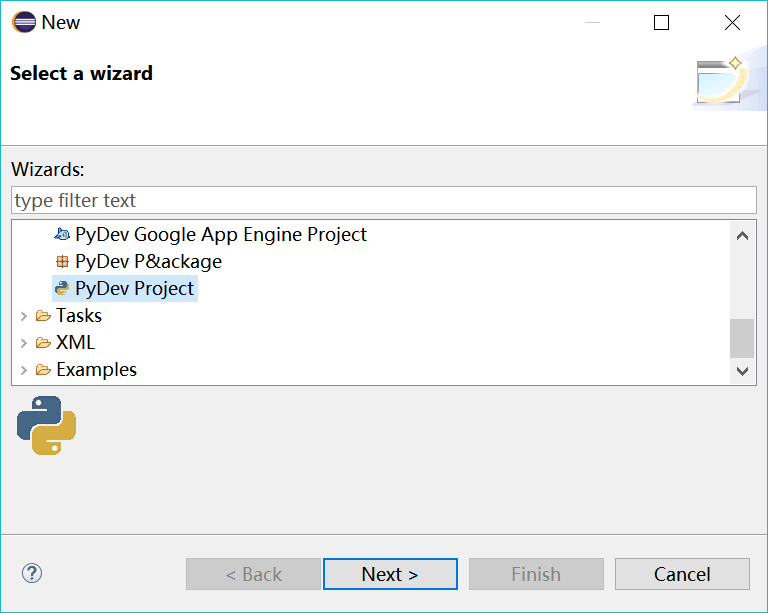
选择PyDev Project,然后点击Next。
弹出项目配置框:
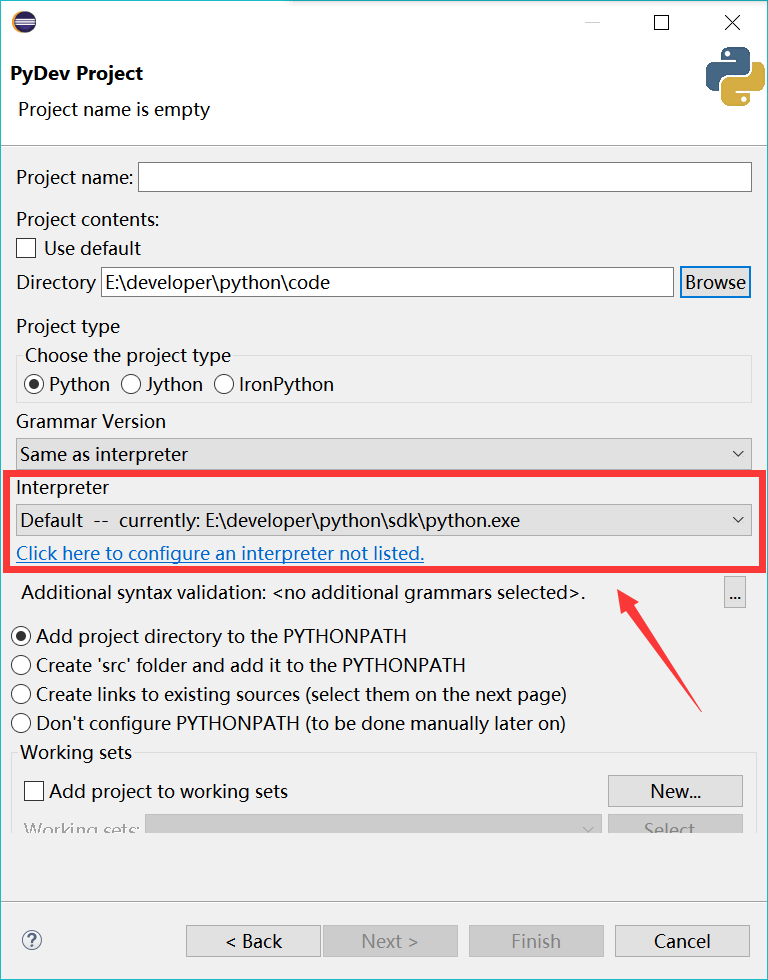
在我用红色框起的内容中,
重点!如果之前没有配置Python的SDK,那么在这里手动添加,添加成功以后,以后这里就默认会有。如果没有,就去找到第四步解压python开发包中的python.exe所在位置,按照要求添加进去即可。以上配置完成后,就可以正式写Python代码了。新建一个File -> New -> Other -> PyDev Project,然后选中该项目,鼠标右键 -> New -> PyDev Module,在弹出的框中写好包名和Name
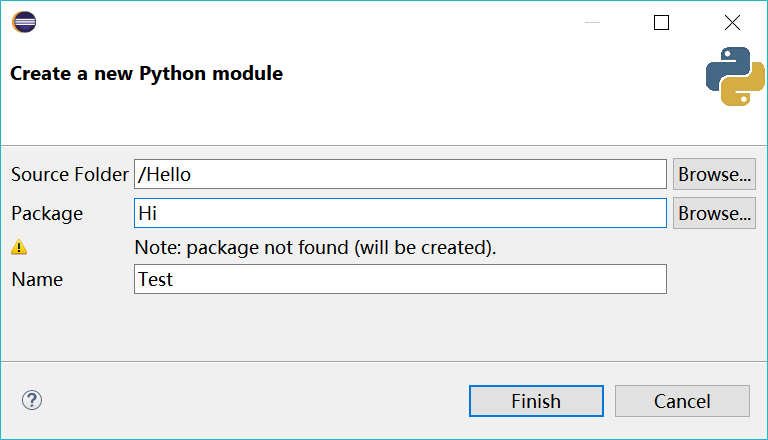
在Test.py里面写入Python代码:
print("hello,world!")
然后点击左上角的绿色按钮,选中Hello Test.py
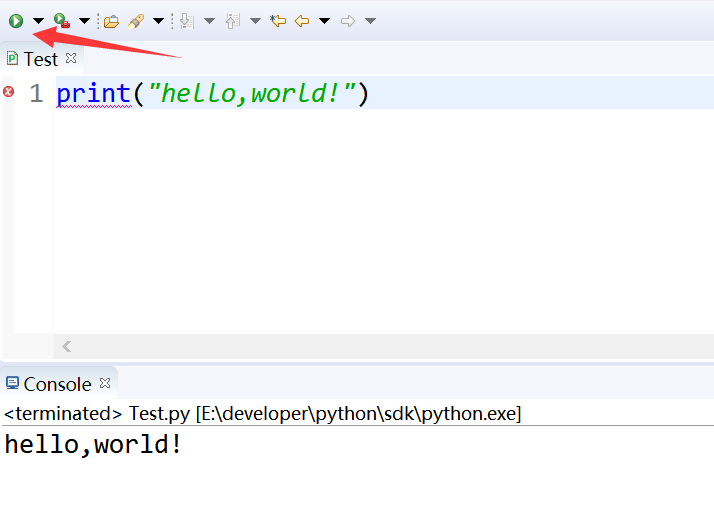
代码运行后:
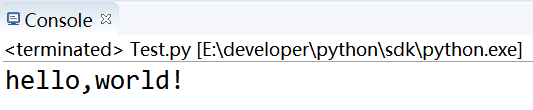
久违的hello,world!跑出来了,说明Eclipse上的Python开发环境搭建成功。
版权声明:本文来源CSDN,感谢博主原创文章,遵循 CC 4.0 by-sa 版权协议,转载请附上原文出处链接和本声明。
原文链接:https://blog.csdn.net/zhangphil/article/details/78962159
站方申明:本站部分内容来自社区用户分享,若涉及侵权,请联系站方删除。